Fråga
Problem: Hur fixar jag säker anslutning misslyckades?
Hej, jag har ett problem som jag tänkte att du kanske kunde hjälpa mig med. Jag får upprepade gånger felmeddelandet "Säker anslutning misslyckades" i min Firefox webbläsare. Jag kan komma åt vissa webbplatser, men annars händer detta alldeles för ofta för att vara en slump. Finns det något sätt du kan hjälpa mig att lösa det här problemet, kanske?
Löst svar
Felet med säker anslutning misslyckades är ett vanligt problem för Firefox-användare, och det förekommer ibland på Google Chrome. När du anger URL-adressen i din webbläsare, seed den en begäran via DNS för att kontakta den önskade sidan. Under denna tid försöker webbläsaren upprätta en säker anslutning.
Därför är felet Säker anslutning misslyckad vanligtvis relaterat till säkerhetscertifikatet (även känt som SSL)[1] inte är giltig, har löpt ut eller helt enkelt saknas. Det här meddelandet har ofta merit, eftersom webbläsaren försöker varna att anslutningen inte är säker, och du kan drabbas av allvarliga problem om du fortsätter. Till exempel, om känslig information skrivs in, kan cyberbrottslingar stjäla den på grund av bristande skydd som bör implementeras av webbplatsen du försöker komma åt.
Flera olika felkoder kan följa med felet säker anslutning misslyckades, inklusive:
- PR_END_OF_FILE_ERROR
- PR_CONNECT_RESET_ERROR
- SECURITY.SSL.ENABLE_OCSP_STAPLING[2]
- SEC_ERROR_REVOKED_CERTIFICATE
- SSL_ERROR_RX_MALFORMED_HANDSHAKE
Om du fortfarande behöver gå in på en webbplats som Mozilla Firefox eller Google Chrome hindrar dig från att komma åt, finns det flera sätt att fixa felet med säker anslutning misslyckades. Ta en titt nedan så hittar du olika metoder för att fixa PR_END_OF_FILE_ERROR, SSL_ERROR_RX_MALFORMED_HANDSHAKE och andra versioner av det här felet.
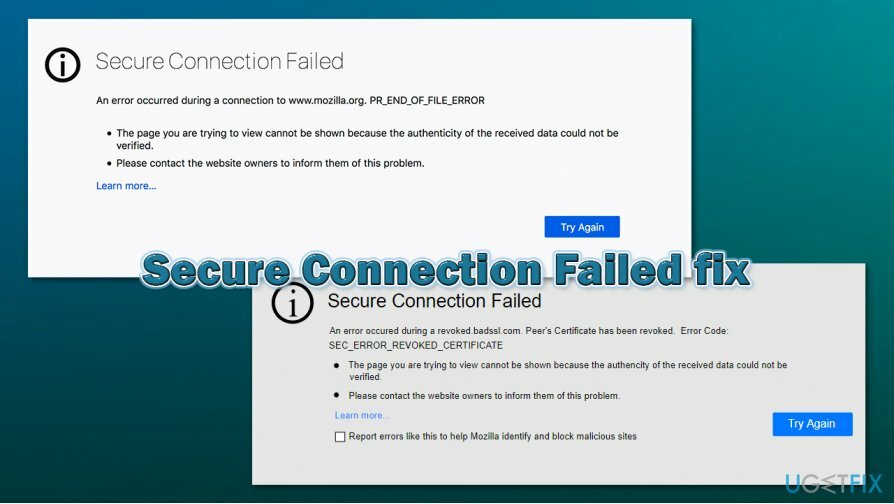
Hur fixar jag säker anslutning misslyckades?
För att reparera skadat system måste du köpa den licensierade versionen av Reimage Reimage.
Om du är sugen på att lära dig hur du fixar säker anslutning misslyckades på din maskin, har du kommit till rätt ställe. Våra experter har undersökt den här felkoden och upptäckt några korrigeringsmetoder som kan vara till hjälp för dig. Dessutom kan du alltid använda automatisk datorprogramvara för att identifiera problemkällan. Ett verktyg som t.ex ReimageMac tvättmaskin X9 kan hitta några korrupta filer eller annat innehåll som har hindrat dig från att komma åt en webbplats och orsakat olika problem.
Fixa säker anslutning misslyckades på Mozilla Firefox:
För att reparera skadat system måste du köpa den licensierade versionen av Reimage Reimage.
Metod nr 1. Kontrollera SSL-inställningarna i din webbläsare
För att reparera skadat system måste du köpa den licensierade versionen av Reimage Reimage.
- Starta din webbläsarapplikation och skriv Om: Konfig i den nya flikraden.
- Efteråt, slå Stiga på.

- Hitta sökrutan och lägg security.ssl.enable_ocsp_stapling text i den.
- Om du upptäcker att värdefältssektionen är inställd på Sannmåste du ändra det till falsk.
- Gör det kanske dubbelklicka Det.
När du har utfört alla dessa steg, kontrollera om metoden har hjälpt dig att fixa säker anslutning misslyckades. Om du fortfarande inte kan komma åt din önskade webbplats, är problemet förmodligen inte här. För detta, fortsätt med följande tekniker.
Metod nr 2. Besök sektorn Proxyinställningar
För att reparera skadat system måste du köpa den licensierade versionen av Reimage Reimage.
- Starta din webbläsare och leta reda på meny (tre punkter eller linjer i det övre högra hörnet av ditt webbläsarfönster).
- Leta upp Verktyg avsnitt och gå till funktionen som säger Alternativ.
- Efteråt, gå till Avancerad och välj Nätverk alternativ.
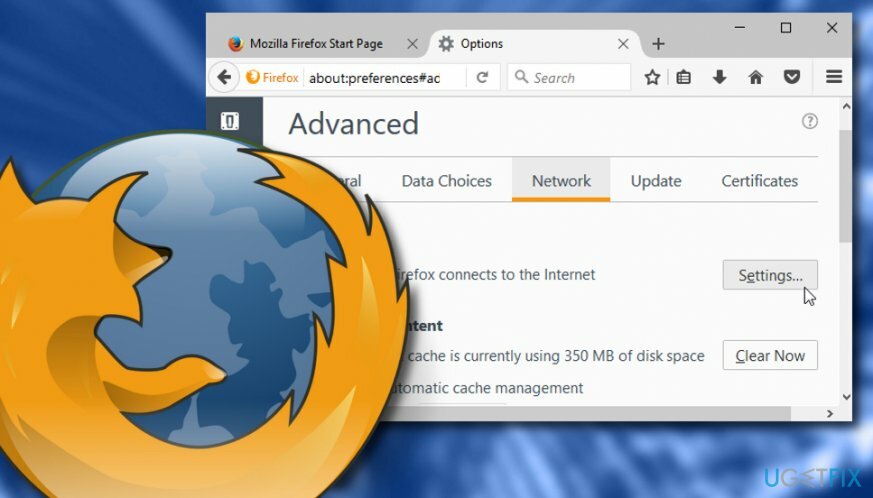
- Klicka på inställningar som placeras i Förbindelse sektion.
- Senare, a Anslutningsinställning fönstret kommer att dyka upp. När detta händer, kontrollera om Manuell proxyanslutning alternativet väljs där.
- Om ja, granska alla data en gång till och tryck på OK. Om inte, gör inga ändringar.
Fixa säker anslutning misslyckades på Google Chrome:
För att reparera skadat system måste du köpa den licensierade versionen av Reimage Reimage.
Metod nr 1. Rengör SSL-tillstånd i Internetegenskaper
För att reparera skadat system måste du köpa den licensierade versionen av Reimage Reimage.
- Öppna Chrome och sätt chrome://settings/ text i sökfältet. Träffa Stiga på.
- Efteråt, gå till Avancerad avsnitt och välja Öppna proxyinställningar.
- När Internetegenskaper fönstret visas klickar du på Innehåll flik.
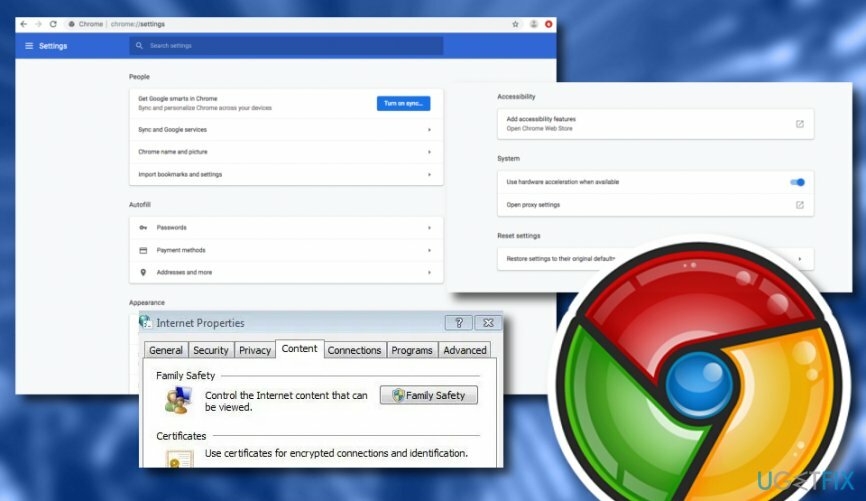
- Välj alternativet som säger Rensa SSL-tillstånd.
Om felkoden för säker anslutning misslyckades fortfarande uppstår när du försöker komma in på en viss webbplats medan du använder Google Chrome, kan problemet vara någon annanstans och inte i SSL-tillståndet. Om du har provat denna metod och utfört alla instruktionssteg exakt som visas men de inte gav några positiva resultat, fortsätt med metod nr 2.
Metod nr 2. Inaktivera QUIC-protokollet
För att reparera skadat system måste du köpa den licensierade versionen av Reimage Reimage.
- Starta Chrome och skriv chrome://flags/#enable-quic i adressfältet.
- Efteråt, slå Stiga på.
- Du kommer förmodligen att se att Experimentellt QUIC-protokoll är satt som Standard.
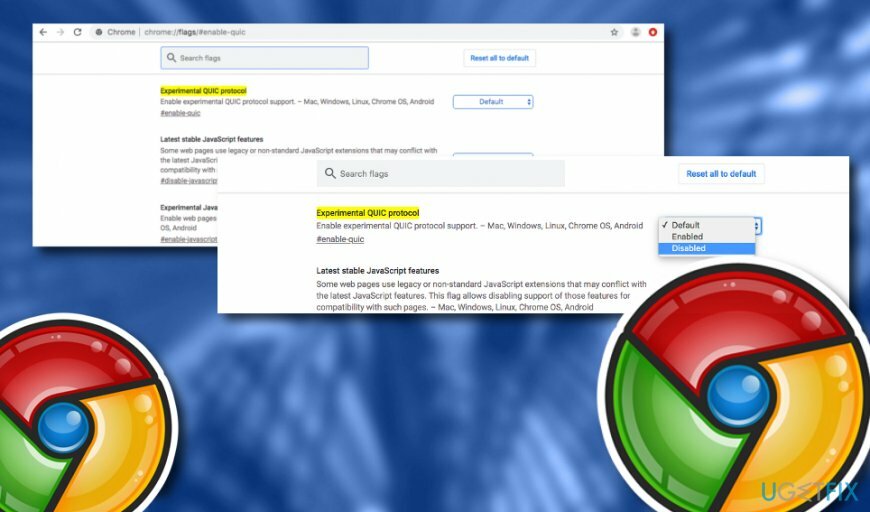
- Välj Standard nyckel och välj Inaktiverad alternativ som visas i rullgardinsmenyn.
Metod 3. Testa att ta bort webbhistorik
För att reparera skadat system måste du köpa den licensierade versionen av Reimage Reimage.
- Gå till Google Chrome och leta upp tre prickar på din övre högra sida.
- Välja Fler verktyg i Meny och välj Rensa surfhistoriken alternativ.
- När en dialogruta visas, gå till Hela tiden och Tidsintervall alternativ.
- Klicka på de tomma kryssrutorna nära Cookies och annan webbplatsdata och Cachade bilder och filer.
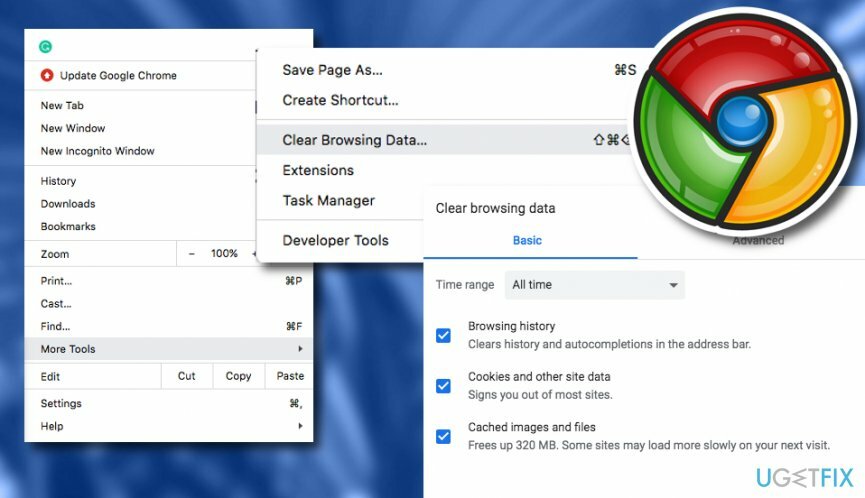
- Satsa på Radera data nyckel.
Den här metoden kan hjälpa dig att fixa felet säker anslutning misslyckades i din webbläsare Google Chrome som en återställd cache[3] och annat innehåll kan hindra dina surfsessioner från att fungera korrekt. Men om den här tekniken inte verkar bra för dig, finns det ytterligare en metod du kan prova. Ta en titt nedan.
Metod 4. Kontrollera inställningarna för data och tid
För att reparera skadat system måste du köpa den licensierade versionen av Reimage Reimage.
Data- och tidsinställningar styrs vanligtvis automatiskt av din Windows-dator. Den här inställningen kan dock vara avstängd av någon anledning, och det kan orsaka olika problem, inklusive PR_CONNECT_RESET_ERROR, SEC_ERROR_REVOKED_CERTIFICATE och andra koder relaterade till säker anslutning misslyckades problem. Så här säkerställer du att dina klockinställningar är korrekta:
- Högerklicka på området där din tid och ditt datum visas (i det nedre högra hörnet av skärmen) och välj Justera datum/tid.
- Se till att i det nyöppnade fönstret Ställ in tiden automatiskt inställningen är På.
- Under Synkronisera din klocka, Klicka på Synkronisera nu.
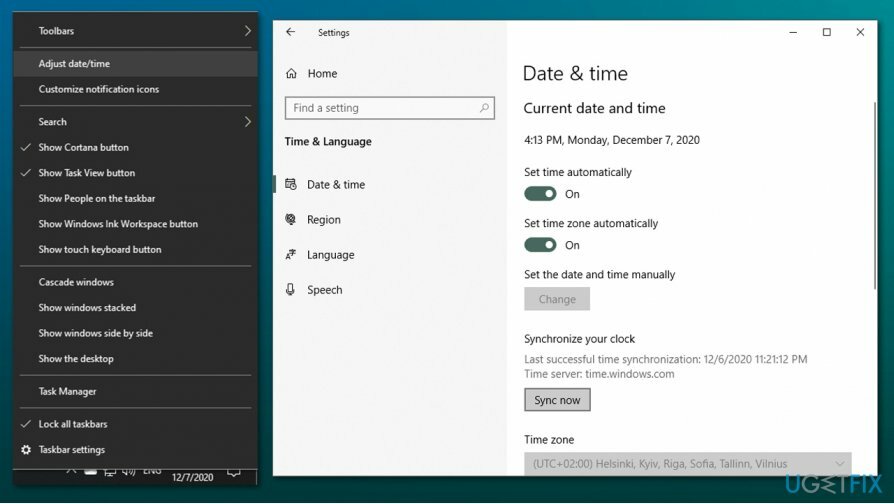
Sådan teknik kan vara till hjälp om din data och tid inte synkroniseras med webbservern som du försöker ange. Men om problemet inte är här och du har provat alla möjliga metoder, är det enda sättet att försöka bli av med felet säker anslutning att skanna ditt system med automatisk programvara.
Reparera dina fel automatiskt
ugetfix.com-teamet försöker göra sitt bästa för att hjälpa användare att hitta de bästa lösningarna för att eliminera sina fel. Om du inte vill kämpa med manuella reparationstekniker, använd den automatiska programvaran. Alla rekommenderade produkter har testats och godkänts av våra proffs. Verktyg som du kan använda för att åtgärda ditt fel listas nedan:
Erbjudande
gör det nu!
Ladda ner FixLycka
Garanti
gör det nu!
Ladda ner FixLycka
Garanti
Om du misslyckades med att åtgärda ditt fel med Reimage, kontakta vårt supportteam för hjälp. Vänligen meddela oss alla detaljer som du tycker att vi borde veta om ditt problem.
Denna patenterade reparationsprocess använder en databas med 25 miljoner komponenter som kan ersätta alla skadade eller saknade filer på användarens dator.
För att reparera skadat system måste du köpa den licensierade versionen av Reimage verktyg för borttagning av skadlig programvara.

En VPN är avgörande när det kommer till användarnas integritet. Onlinespårare som cookies kan inte bara användas av sociala medieplattformar och andra webbplatser utan även av din Internetleverantör och regeringen. Även om du använder de säkraste inställningarna via din webbläsare kan du fortfarande spåras via appar som är anslutna till internet. Dessutom är integritetsfokuserade webbläsare som Tor är inte ett optimalt val på grund av minskade anslutningshastigheter. Den bästa lösningen för din ultimata integritet är Privat internetåtkomst – vara anonym och säker online.
Programvara för dataåterställning är ett av alternativen som kan hjälpa dig återställa dina filer. När du tar bort en fil försvinner den inte i tomma intet – den finns kvar på ditt system så länge som ingen ny data skrivs ovanpå den. Data Recovery Pro är återställningsprogram som söker efter arbetskopior av raderade filer på din hårddisk. Genom att använda verktyget kan du förhindra förlust av värdefulla dokument, skolarbete, personliga bilder och andra viktiga filer.